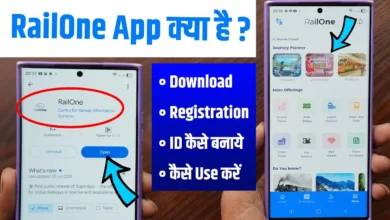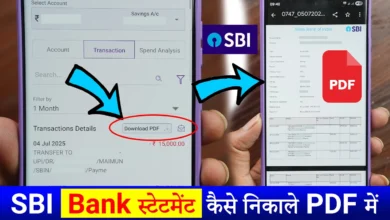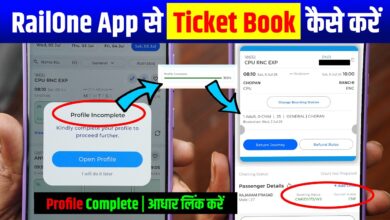RailOne App User ID Kaise Banaye & Problems और Solution
RailOne App Ki Sabhi Problems Solve करें. User ID बनाने का Complete Guide.

इस पोस्ट में Indian Railways द्वारा launch की गई नई Super App जिसका नाम RailOne Application है. इस ऐप से जुड़ी problems और उनके solutions पर focus किया गया है. लोगो को या users को इस ऐप में कई प्रॉब्लम हो रहे है जैसे App installation, User ID creation और password setting में difficulties आ रही हैं. और इस पोस्ट में सबसे इंपोटैंट पॉइंट कवर किया गया है कि RailOne App User ID Kaise Banaye!
पोस्ट के मुख्य points और उनके detailed steps इस प्रकार हैं:
Problem 1. App Installation Issues का Solution:
User को App installation के दौरान आने वाली problems के लिए solution provide किया है.
स्टेप 1. Background Apps Close करें: सबसे पहले, अपने Phone में चल रही सभी background apps को close कर दें.
स्टेप 2. Play Store खोलें: अपने Phone पर Google Play Store Application खोलें.
स्टेप 3. “RailOne” Search करें: Play Store के search bar में “RailOne” type करें और search करें.
स्टेप 4. वहीं से Download करें: सुनिश्चित करें कि आप App को केवल Google Play Store से ही download और install करें, किसी अन्य source से नहीं.
Problem 2. “Please disable Wi-Fi or USB debugging” Error का Hai
अगर आपको Rail One App खोलते समय आने वाले error message का भी solution दिया गया है.
स्टेप 1. Phone Settings में जाएँ: अपने Phone की Settings खोलें.
स्टेप 2. Developer Options ढूँढें: Settings में “Developer Options” ढूँढें.
स्टेप 3. USB Debugging Disable करें: Developer Options के अंदर “USB debugging” option को disable (बंद) कर दें.
यह पोस्ट भी पढ़े: RailOne App: Features and How to Use
RailOne App User ID Kaise Banaye
RailOne App में User ID बनाने के Steps: Post में users को User ID create करने की process पूरा स्टेप बाई स्टेप बताया गया है:
स्टेप 1. “Register User Login Here” पर Click करें: App खोलें और “Register User Login Here” पर click करें.
स्टेप 2. “Don’t have an account? Sign up” पर Click करें: फिर “Don’t have an account? Sign up” option पर click करें.
स्टेप 13 Personal Details Enter करना: Video mandatory details जैसे name और mobile number fill करने का तरीका बताता है:
स्टेप 4. Name और Mobile Number डालें: अपना पूरा name और mobile number enter करें.
स्टेप 5. Mobile Number Verify करें: अपने mobile number को OTP (One Time Password) से verify करना बहुत ज़रूरी है. OTP को सही field में डालें.
Available User ID बनाने के Tips:
एक User ID बनाने के लिए advice दी है जो पहले से taken न हो और आपको Not Available का प्रॉब्लम देखने को ना मिले:
स्टेप 1. Capital Letter से शुरू करें: अपनी User ID को एक capital letter से शुरू करने की कोशिश करें.
स्टेप 2. Spaces Avoid करें: User ID में spaces का उपयोग न करें.
स्टेप 3. Numbers Add करें: अगर आपकी initial choice unavailable हो, तो User ID के अंत में कुछ numbers add करके देखें.
Strong Password बनाने के Guidelines:
Video App की requirements को पूरा करने वाले password set करने के लिए detailed instructions देता है:
स्टेप 1. Minimum 8 Characters: आपका password कम से कम आठ characters का होना चाहिए.
स्टेप 2. Mix Characters: इसमें कम से कम एक uppercase letter, एक lowercase letter, एक number, और एक special character (जैसे @, #, $, %) का उपयोग करें.
M-PIN Set Up करना:
अंतिम step में application के लिए एक six-digit M-PIN set करना और उसे confirm करना बताया गया है.
स्टेप 1. Six-digit M-PIN डालें: App के लिए एक six-digit M-PIN create करें.
स्टेप 1. M-PIN Confirm करें: उसी M-PIN को दोबारा डालकर confirm करें.
Resolved Issues का Summary:
इस पोस्ट में उन सभी problems को summarize करके जिनका solution दिया गया है:
- App opening errors (virus warnings),
- User ID availability issues,
- और password creation difficulties.